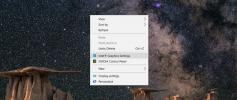Kako odstraniti aplikacije s seznama Odpri z Windows 10
Ko z desno miškino tipko kliknete datoteko v sistemu Windows 10, kliknite kontekstni meni ima možnost Open With. Če ga izberete, se odpre meni s seznamom aplikacij, ki lahko datoteko odprejo. V tem meniju lahko iščete in izberete druge aplikacije in nastavite privzeto aplikacijo, ki bo vedno odpirala določeno vrsto datoteke. Windows 10 ni zelo pameten glede programov, ki jih navaja. Če na seznamu Odpri z drugimi, ki jih tam ne bi bilo, vidite aplikacije, jih lahko odstranite. Če želite odstraniti aplikacije s seznama Odpri, potrebujete aplikacijo, imenovano OpenWithView.
Uredi Odpri s seznamom
Prenesi in zaženite OpenWithView. To je brezplačna aplikacija, ki je ni treba namestiti, za njeno delovanje pa potrebujete skrbniške pravice.
Ko je zagnana, bo aplikacija prikazala vse aplikacije, ki so na datoteki prikazane na seznamu Odpri s. Ta seznam se ne razvršča po vrsti datoteke, tj. Nekatere aplikacije se bodo prikazale samo na seznamu Odpri s slikami, druge pa le za zvočne datoteke. Vendar Windows 10 to razlikuje, OpenWithView ne bo.
Aplikacije so navedene po abecednem vrstnem redu. Če želite aplikacijo odstraniti iz kontekstnega menija, jo izberite na seznamu in izberite »Onemogoči izbrane predmete«.

Ko aplikacijo onemogočite, se z izjemo ne bo več pojavljala na seznamu Odpri. Če naj bi aplikacija odprla določeno vrsto datoteke, bo aplikacija še vedno prikazana na seznamu.
Na primer, na seznamu OpenWith sem onemogočil Notepad.exe. Na seznamu se ni pojavil, ko sem desno kliknil slike ali video datoteke, vendar je bila še vedno prva izbira, ko sem desno kliknil datoteko TXT.
Ponovno dodajanje aplikacije na seznam Open With je enako preprosto kot odstranitev. Izberite ga in z desno miškino tipko kliknite. V kontekstnem meniju izberite možnost »Omogoči izbrani element«. Edina pomanjkljivost te aplikacije je, da ne more odstraniti aplikacij UWP s seznama Open With. Glede na to, da ta aplikacija deluje v operacijskem sistemu Windows 10, vse aplikacije za zaloge in še nekaj izbranih aplikacij, kot je Netflix, pa so UWP aplikacije, je to precej velika pomanjkljivost.
Če imate aplikacije, ki sestavljajo seznam Open With, in ga želite hitro in enostavno obrezati, je to tako. To lahko storite tudi brez aplikacije OpenWithView z urejanjem registra sistema Windows, vendar ta aplikacija omogoča varnejše in lažje razveljavitev vseh sprememb.
Iskanje
Zadnje Objave
Ustvarjanje in urejanje besedilnih datotek, zaščitenih z geslom, z Notebook za Windows
Notepad je verjetno najbolj preprost, a uporaben pripomoček za sist...
Kako spremeniti kontrast in nasičenost zaslona prenosnega računalnika
Samostojni zasloni aka monitorji imajo svoje barvne kontrole. Tipke...
Odstranite aplikacije in njihove sledi s Simnet UnInstaller
Simnet UnInstaller je preprost program za odstranitev in odstranjev...